Al giorno d'oggi, trascorro più tempo in Terminal. Ho imparato molti trucchi BASH nel tempo. Ecco l'elenco delle utili scorciatoie da tastiera BASH che tutti gli utenti Linux dovrebbero conoscere per fare le cose più velocemente nella loro shell BASH. Non affermerò che questo elenco è un elenco completo di scorciatoie BASH, ma quanto basta per spostarsi nella shell BASH più velocemente di prima.
Scorciatoie da tastiera Bash
Imparare a navigare più velocemente in BASH Shell non solo ti fa risparmiare tempo, ma ti rende anche orgoglioso di te stesso per aver imparato qualcosa che vale la pena. Bene, iniziamo.
Scorciatoie da tastiera ALT
1.ALT+A - Vai all'inizio di una riga.
2.ALT+B - Sposta un carattere prima del cursore.
3.ALT+C - Sospende il comando/processo in esecuzione. Come CTRL+C
4.ALT+D - Chiude il Terminale vuoto (cioè chiude il Terminale quando non c'è niente digitato). Cancella anche tutti i caratteri dopo il cursore.
5.ALT+F - Avanza di un carattere.
6.ALT+T - Scambia le ultime due parole.
7. ALT+U - Scrivi in maiuscolo tutti i caratteri in una parola dopo il cursore.
8.ALT+L - Decaptalizza tutti i caratteri in una parola dopo il cursore.
9.ALT+R - Annulla eventuali modifiche a un comando che hai portato dalla cronologia se l'hai modificato.
10.ALT+. (nota il punto alla fine) - Usa l'ultima parola del comando precedente.
Se desideri utilizzare le stesse opzioni per più comandi, puoi utilizzare questa scorciatoia per riportare l'ultima parola del comando precedente. Ad esempio, ho bisogno di abbreviare il contenuto di una directory usando il comando "ls -r". Inoltre, voglio visualizzare la mia versione del kernel usando "uname -r". In entrambi i comandi, la parola comune è "-r". Qui è dove ALT+. la scorciatoia è utile. Prima esecuzione, comando ls -r per eseguire il reverse shorting e utilizzare l'ultima parola "-r" nel comando nex, ad esempio uname.
Scorciatoie da tastiera CTRL
1. CTRL+A - Passa rapidamente all'inizio della riga.
Diciamo che stai digitando un comando come di seguito. Mentre sei all'ennesima riga, hai notato che c'è un errore di battitura nel primo carattere
$ gind . -mtime -1 -type
Hai notato? Ho digitato "gind" invece di "trova" nel comando precedente. Puoi correggere questo errore premendo la freccia sinistra fino alla prima lettera e sostituendo "g" con "f". In alternativa, premi semplicemente CTRL+A o Casa tasto per andare istantaneamente all'inizio della riga e sostituire il carattere errato. Questo ti farà risparmiare qualche secondo.
2. CTRL+B - Per tornare indietro di un carattere.
Questo tasto di scelta rapida può spostare il cursore indietro di un carattere, ovvero un carattere prima del cursore. In alternativa, puoi usare la freccia SINISTRA per spostarti indietro di un carattere.
3. CTRL+C - Interrompi il comando attualmente in esecuzione
Se un comando impiega troppo tempo per essere completato o se lo esegui per errore, puoi interrompere o uscire forzatamente il comando utilizzando CTRL+C .
4. CTRL+D - Elimina un carattere indietro.
Se disponi di un sistema in cui la chiave BACKSPACE non funziona, puoi utilizzare CTRL+D per cancellare un carattere indietro. Questa scorciatoia ti consente anche di disconnetterti dalla sessione corrente, in modo simile all'uscita.
5. CTRL+E - Sposta alla fine della riga
Dopo aver corretto qualsiasi parola errata all'inizio di un comando o di una riga, premi semplicemente CTRL+E per passare rapidamente alla fine della linea. In alternativa, puoi utilizzare il tasto FINE sulla tastiera.
6. CTRL+F - Avanza di un carattere
Se vuoi spostare il cursore in avanti di un carattere dopo l'altro, premi semplicemente CTRL+F invece del tasto freccia DESTRA.
7. CTRL+G - Abbandona la modalità di ricerca della cronologia senza eseguire il comando.
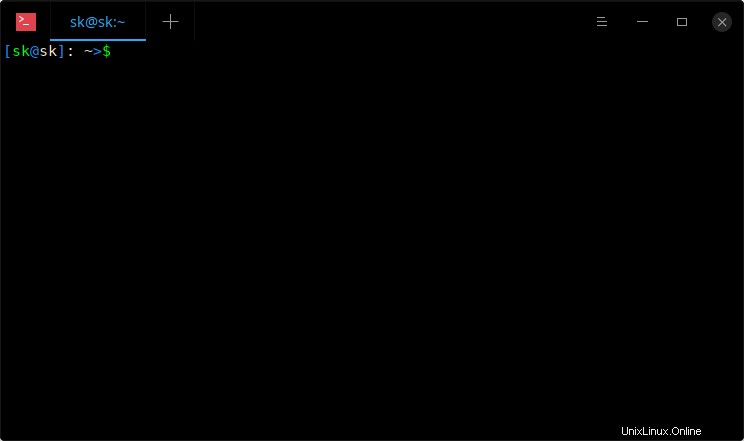
Abbandona la modalità di ricerca della cronologia
Come puoi vedere nello screenshot sopra, ho eseguito la ricerca inversa, ma non ho eseguito il comando e ho lasciato la modalità di ricerca della cronologia.
8. CTRL+H - Elimina i caratteri prima del cursore, come BASKSPACE.
9. CTRL+J - Uguale al tasto INVIO/INVIO.
Suggerimento: Il tasto INVIO non funziona? Nessun problema! CTRL+J o CTRL+M può essere utilizzato in alternativa al tasto ENTER.
10. CTRL+K - Elimina tutti i caratteri dopo il cursore.
Non è necessario continuare a premere il tasto DELETE per eliminare i caratteri dopo il cursore. Basta premere CTRL+K per eliminare tutti i caratteri dopo il cursore.
11. CTRL+L - Cancella lo schermo e rivisualizza la linea.
Non digitare "cancella" per cancellare lo schermo. Basta premere CTRL+L per cancellare e visualizzare nuovamente la riga attualmente digitata.
12. CTRL+M - Come CTRL+J o INVIO.
13. CTRL+N - Visualizza la riga successiva nella cronologia dei comandi.
Puoi anche usare la freccia GIÙ.
14. CTRL+O - Esegui il comando che hai trovato usando la ricerca inversa, ad esempio CTRL+R.
15. CTRL+P - Visualizza la riga precedente nella cronologia dei comandi.
Puoi anche usare la freccia SU.
16. CTRL+R - Ricerca la cronologia all'indietro (ricerca inversa).
17. CTRL+S - Ricerca la cronologia in avanti.
18. CTRL+T - Scambia gli ultimi due caratteri.
Questa è una delle mie scorciatoie preferite. Supponiamo che tu abbia digitato "sl" invece di "ls". Nessun problema! Questa scorciatoia trasporrà i caratteri come nello screenshot qui sotto.
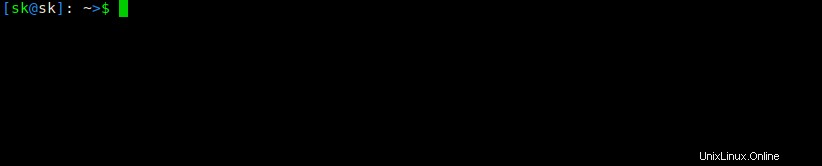
Scambia gli ultimi due caratteri
19. CTRL+U - Elimina tutti i caratteri prima del cursore (uccide all'indietro dal punto all'inizio della riga).
Questa scorciatoia eliminerà contemporaneamente tutti i caratteri digitati all'indietro.
20. CTRL+V - Rende il carattere successivo digitato testualmente
21. CTRL+W - Elimina le parole prima del cursore.
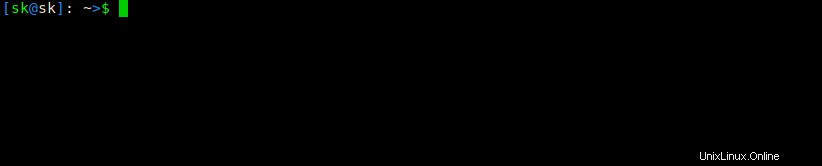
Elimina le parole prima del cursore.
Non confonderlo con CTRL+U. CTRL+W non cancellerà tutto ciò che si trova dietro un cursore, ma una singola parola.
22. CTRL+X - Elenca i possibili completamenti del nome file della parola corrente.
23. CTRL+XX - Spostarsi tra l'inizio della riga di comando e la posizione corrente del cursore (e viceversa).
24. CTRL+Y - Recupera l'ultimo elemento che hai eliminato o tagliato.
Ricorda, abbiamo eliminato una parola "-al" usando CTRL+W nel 21° comando. Puoi recuperare quella parola istantaneamente usando CTRL+Y.
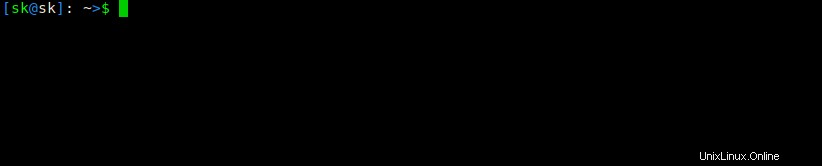
Recupera l'ultimo elemento che hai eliminato o tagliato
Vedere? Non ho digitato "-al". Invece, ho premuto CTRL+Y per recuperarlo.
Le scorciatoie Ctrl+U e CTRL+Y sono molto utili nelle situazioni in cui desideri eliminare rapidamente i comandi e recuperarli all'istante.
Ctrl-U cancellerà dal cursore all'inizio della riga e Ctrl-Y lo riporterà indietro.
Quindi, se hai inserito un comando lungo e complesso, ma poi ti sei ricordato che dovevi eseguire prima qualcos'altro, non eliminarlo, ma premi Ctrl-U. Dopo aver eseguito tutti i comandi intermedi, premi Ctrl-Y.
25. CTRL+Z - Arresta il comando corrente.
Potresti conoscere molto bene questa scorciatoia. Uccide il comando attualmente in esecuzione. Puoi riprenderlo con fg in primo piano o bg sullo sfondo.
26. CTRL+[ - Equivalente al tasto ESC.
Varie
1.!! - Ripete l'ultimo comando.
2.ESC+t - Scambia le ultime due parole.
Ad esempio, trasformerebbe il seguente comando da,
ls -al
a,
al -ls
Questo è tutto ciò che ho in mente ora. Continuerò ad aggiungerne altri se in futuro mi imbatterò in tasti di scelta rapida Bash. Se pensi che ci sia un errore o un errore di battitura in questo articolo, per favore fammi nella sezione commenti qui sotto. Lo controllerò e lo aggiornerò di conseguenza.